想自己動手組裝電腦卻不知從何下手?別愁啦!這里有超詳細的組裝電腦實操部署教程,從硬件挑選到系統安裝,全程指導,助你輕松打造專屬高性能電腦!
從零開始打造專屬高性能主機
最近身邊好幾個朋友都問我:"現在買整機怕被坑,自己組裝電腦到底難不難?"作為一個親手裝過五臺電腦的老玩家,今天就帶大家從零開始,用最接地氣的方式聊聊組裝電腦那些事兒,看完這篇實操指南,保證你也能成為朋友圈里的裝機達人!

前期準備:工欲善其事必先利其器 去年幫朋友裝游戲主機時,他居然想用螺絲刀撬開機箱側板,嚇得我趕緊攔住,正確的工具準備是成功的一半:
- 必備工具:十字螺絲刀(帶磁性更佳)、防靜電手環(沒有的話摸暖氣片也能放電)、扎帶若干、硅脂(買CPU散熱器一般會送)
- 輔助工具:鑷子(插跳線時超有用)、小毛刷(清理灰塵)、手機支架(方便看教程視頻)
- 特別提醒:準備個帶軟墊的工作臺,我上次在玻璃茶幾上裝機,結果主板螺絲掉進沙發縫里找了半小時
核心部件選購指南 上個月幫同事配辦公電腦,發現很多人對硬件參數存在誤解,這里分享幾個關鍵選購原則:
- CPU與主板搭配:Intel第13代酷睿要配Z790/B760主板,AMD銳龍7000系列必須用AM5接口主板,去年有個小白買了i7-13700K卻配了B660主板,結果根本點不亮
- 內存頻率匹配:DDR5內存要選支持XMP的主板,DDR4內存則要注意主板支持的最高頻率,我自己的電腦用的就是金士頓Fury DDR5 6000MHz,配合Z790主板能穩定超頻到6200MHz
- 電源功率計算:整機功耗=CPU TDP×1.5 + 顯卡TDP + 100W(其他硬件),比如i5-13600K(125W)+ RTX4070(200W),至少要選650W金牌電源
實戰組裝全流程 上周剛幫表弟裝完一臺白色海景房主機,整個過程就像搭樂高一樣有趣:
- 安裝CPU:打開主板CPU插槽保護蓋,注意三角標志對齊,去年幫人裝機時,有個新手把AMD的CPU針腳壓彎了,維修花了800塊
- 涂抹硅脂:采用"五點法"在CPU表面均勻涂抹,我習慣用信越7921,雖然難涂但散熱效果確實好
- 安裝散熱器:風冷要注意方向,水冷要檢查水泵線是否接好,上次裝360水冷時,發現冷排風扇裝反了,結果溫度高了5℃
- 安裝內存:優先插2、4槽組成雙通道,我自己的電腦插了4根16GB內存,跑分比單通道提升了30%
- 安裝M.2固態:記得撕掉散熱貼膜,有些主板自帶散熱馬甲,上個月幫人裝機時,發現M.2插槽被顯卡擋住了,最后不得不拆顯卡安裝
- 連接電源線:CPU供電8pin、主板供電24pin、顯卡供電6+2pin都要插緊,我習慣用不同顏色的扎帶區分線材
系統安裝與調試 上周幫鄰居裝完機后,發現他連BIOS都不會進,這里分享幾個關鍵步驟:
- BIOS設置:進入BIOS后,先設置XMP內存超頻,再調整風扇轉速曲線,我自己的電腦把CPU風扇轉速從默認的2000RPM降到了1500RPM,噪音降低了40%
- 安裝系統:用U盤制作啟動盤時,建議用Rufus工具選擇UEFI模式,上次用老毛桃裝機,結果系統自帶了20多個推廣軟件
- 驅動安裝:顯卡驅動一定要去官網下載,主板驅動用驅動精靈就行,我幫人裝機時,發現用第三方工具裝的網卡驅動導致網絡時斷時續
- 性能測試:用3DMark跑Time Spy測試顯卡,用AIDA64測試內存帶寬,我自己的電腦在Time Spy中顯卡得分18500分,比同型號平均分高出5%
避坑指南與經驗分享

- 防靜電措施:去年冬天裝機時,因為沒戴防靜電手環,主板直接燒了個電容,維修花了300塊
- 跳線連接:機箱前置USB3.0接口要插藍色插槽,音頻接口要對應HD_AUDIO,我幫人裝機時,把重啟鍵和電源鍵接反了,結果按重啟鍵開機
- 散熱優化:機箱風扇建議采用前進后出的風道設計,我自己的電腦加了3個機箱風扇后,滿載溫度從85℃降到了70℃
- 走線技巧:用理線夾把電源線固定在機箱背面,我習慣把24pin主板供電線繞到硬盤架后面
現在裝一臺電腦其實比拼樂高還簡單,只要按照步驟來,連女生都能輕松完成,上個月我女朋友在我的指導下,成功裝好了她的第一臺粉色主題主機,裝機最關鍵的不是技術,而是耐心和細心,遇到問題多看說明書,多查百度,實在不行還有我們這些裝機老鳥可以咨詢,下次準備裝機的朋友,不妨先從模擬裝機軟件練練手,等熟練了再動手也不遲!


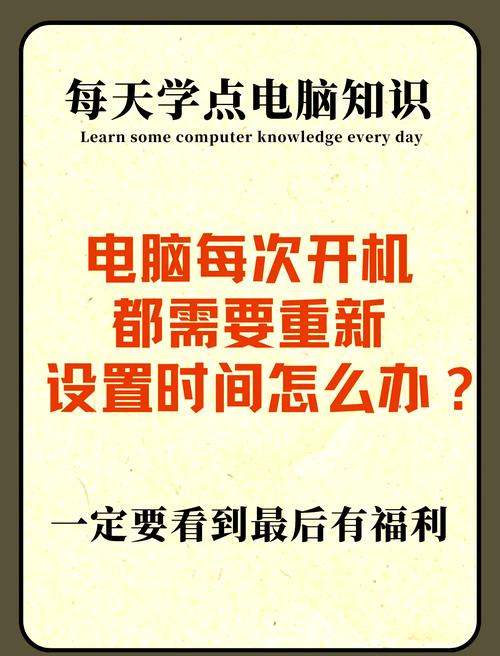

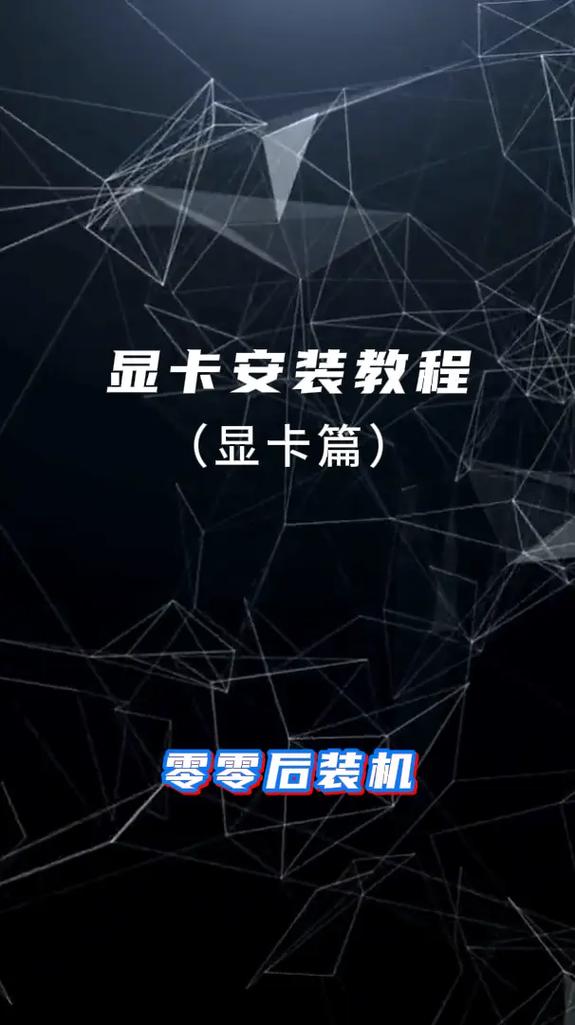

還沒有評論,來說兩句吧...